Ar esate pasirengęs padidinti savo „iPhone“ privatumo apsaugą? Išleisdama „iOS 16“, „Apple“ pristatė naujovišką saugos patikros funkciją, skirtą tokiems vartotojams kaip jūs suteikti galimybę geriau valdyti bendrai naudojamas programas ir paslaugas. Šiame vadove sužinosite, kaip atlikti esminius veiksmus, kad galėtumėte įgalinti ir efektyviai naudoti šį svarbų įrankį.
Saugos patikra ypač vertinga kritinėse situacijose, nes leidžia apriboti prieigą prie duomenų ir greitai iš naujo nustatyti nustatymus nepranešant tiems, kurių prieigą atšaukiate. Taigi, jei nerimaujate dėl neteisėtos prieigos ar vietos bendrinimo, atėjote ten, kur reikia!
1. Kaip įjungti saugos patikrą savo iPhone
Prieš pasinerdami į saugos patikros procesą, įsitikinkite, kad jūsų įrenginys atnaujintas į iOS 16. Norėdami patikrinti, ar nėra naujinimų:
- Atidarykite programą „Nustatymai“ .
- Pasirinkite Bendra , tada bakstelėkite Programinės įrangos naujinimas .
Jei naujausia iOS 16 versija yra paruošta įdiegti, būtinai ją atsisiųskite ir įdiekite. Senesnėse versijose, pvz., „iOS 15“, nėra saugos patikros funkcijos, todėl būtina atnaujinti.
Įdiegę iOS 16, atlikite šiuos veiksmus, kad įgalintumėte saugos patikrą:
- Dar kartą eikite į nustatymus .
- Slinkite iki Privatumas ir sauga ir pasirinkite jį.
- Bakstelėkite Saugos patikra .
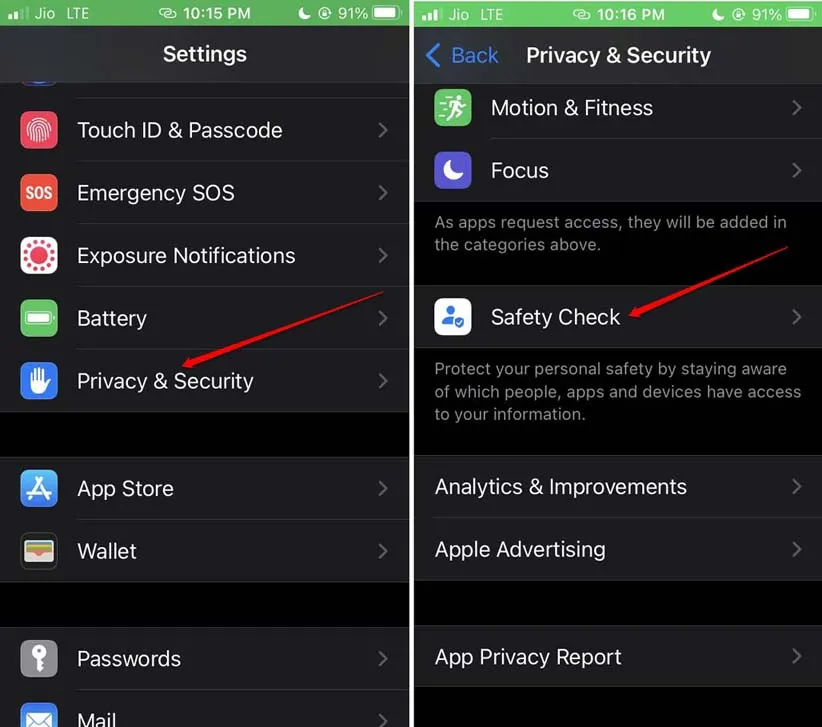
- Pasirinkite Tvarkyti bendrinimą ir prieigą .
- Autentifikuokite savo tapatybę naudodami Touch ID arba Face ID, priklausomai nuo modelio.
- Po autentifikavimo bakstelėkite Tęsti, kad tęstumėte.
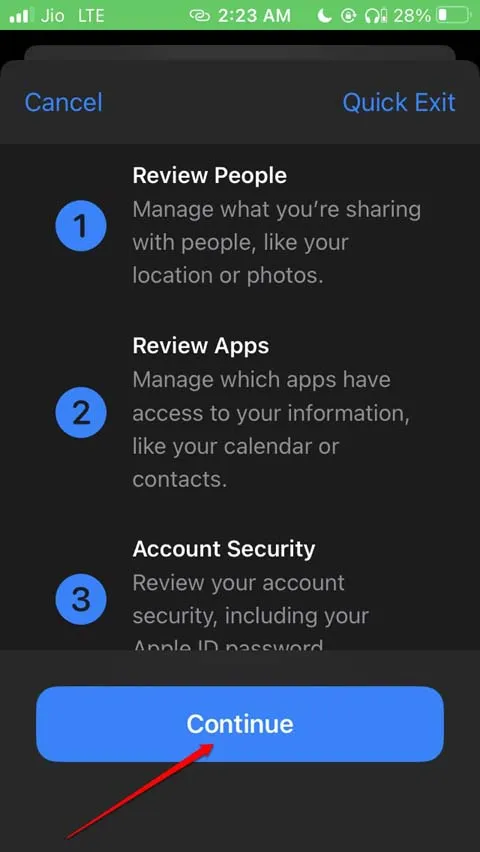
- Pirmiausia peržiūrėkite bendrinamą informaciją. Norėdami judėti pirmyn, bakstelėkite Tęsti .

- Kitame veiksme patikrinkite programas, turinčias prieigą prie jūsų duomenų.
- Pasirinkite programas, kurias norite apriboti. Galite pasirinkti Pasirinkti viską ir sustabdyti prieigą arba pasirinkti konkrečias programas atskirai iš sąrašo.
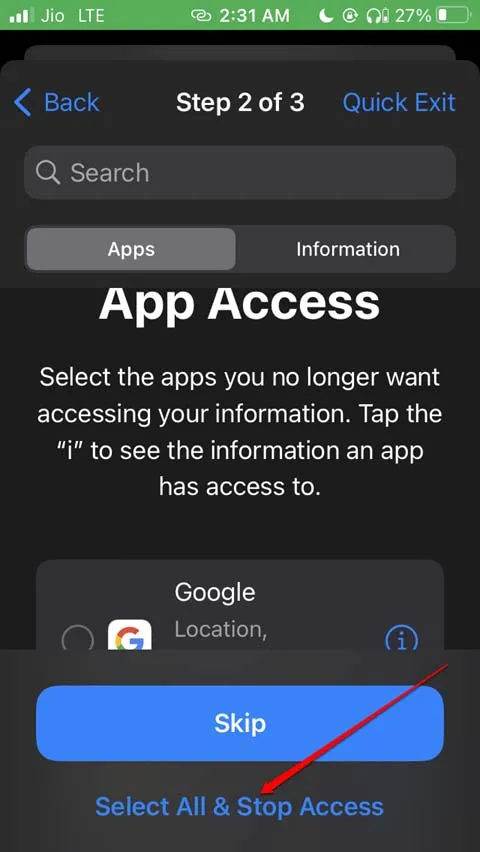
- Jei nenorite apriboti jokių programų, palieskite Praleisti .
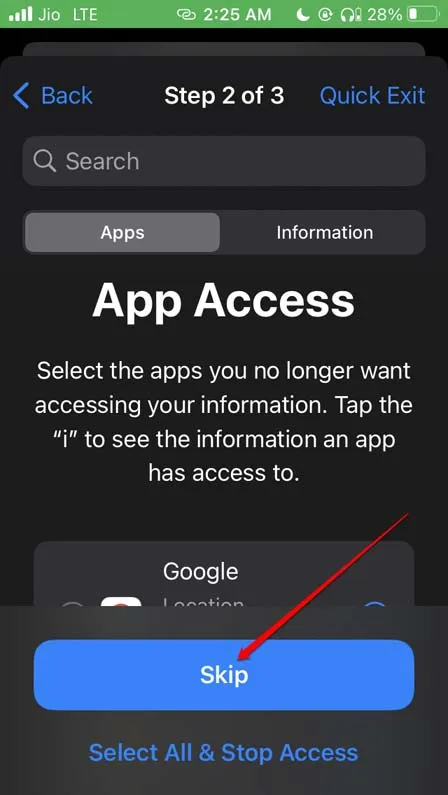
- Tada bakstelėkite Tęsti , kad pereitumėte prie trečio veiksmo.
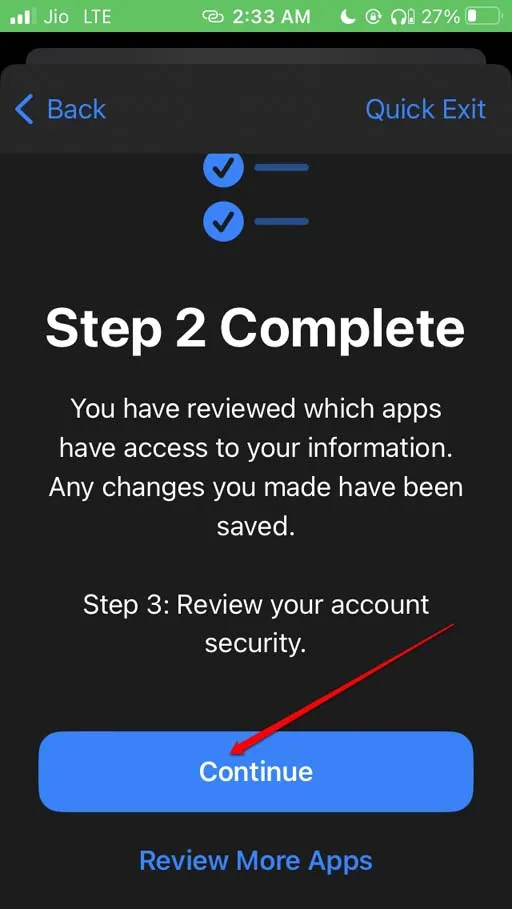
- Nuspręskite, kuriuos įrenginius, kurie buvo prisijungę naudodami jūsų Apple ID, norite atjungti, tada bakstelėkite Pašalinti pasirinktus įrenginius .
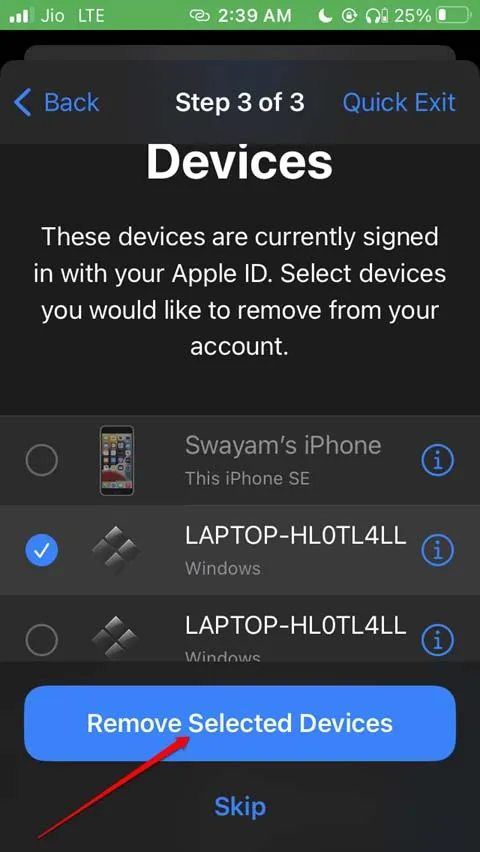
- Jei norite, kad esami įrenginiai būtų prijungti, tiesiog bakstelėkite Praleisti .
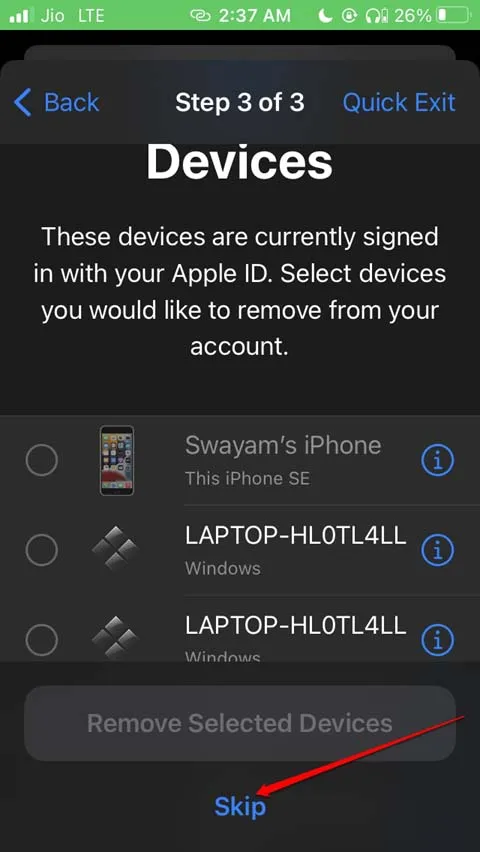
- Dabar atėjo laikas pridėti patikimą telefono numerį (be pagrindinio) kritinėms situacijoms.
1.1 Patikimo telefono numerio pridėjimas ir Apple ID slaptažodžio atnaujinimas
- Bakstelėkite Pridėti patikimą telefono numerį ir įveskite savo iPhone kodą.
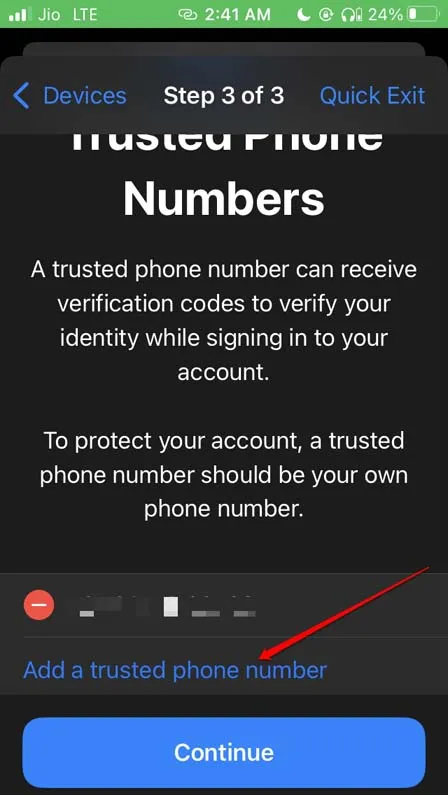
- Įveskite telefono numerį, kurį norite pridėti.
- Pridėję numerį palieskite Tęsti .
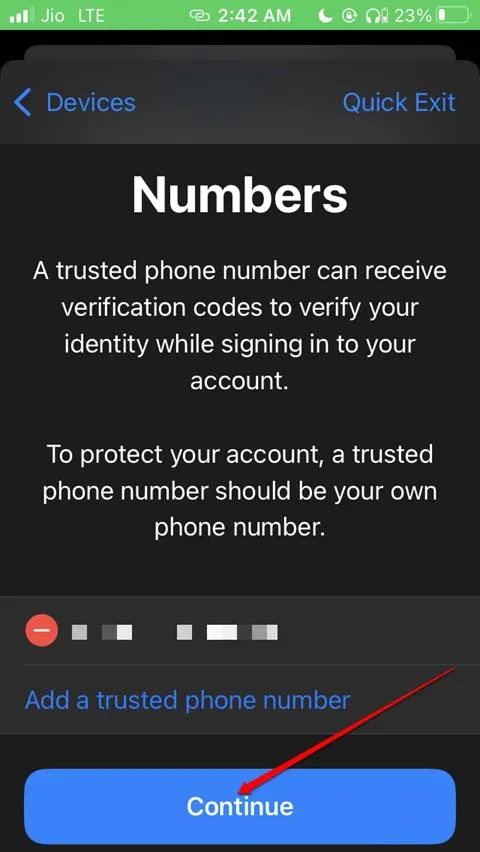
- Norėdami padidinti saugumą, turėtumėte atnaujinti savo Apple ID slaptažodį. Norėdami pradėti procesą, bakstelėkite Atnaujinti slaptažodį .
- Arba pasirinkite Atnaujinti vėliau , kad pakeistumėte slaptažodį tiesiai iš nustatymų jums patogiu metu.
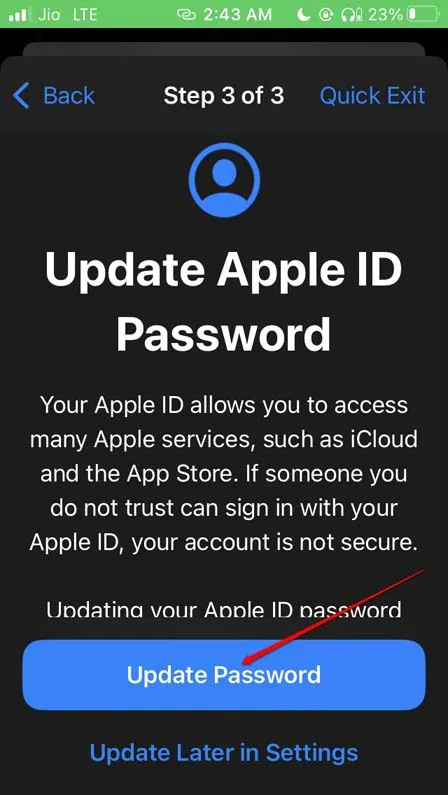
- Taip pat galite peržiūrėti ir atnaujinti savo skubios pagalbos kontaktus pašalindami arba pridėdami, jei reikia.
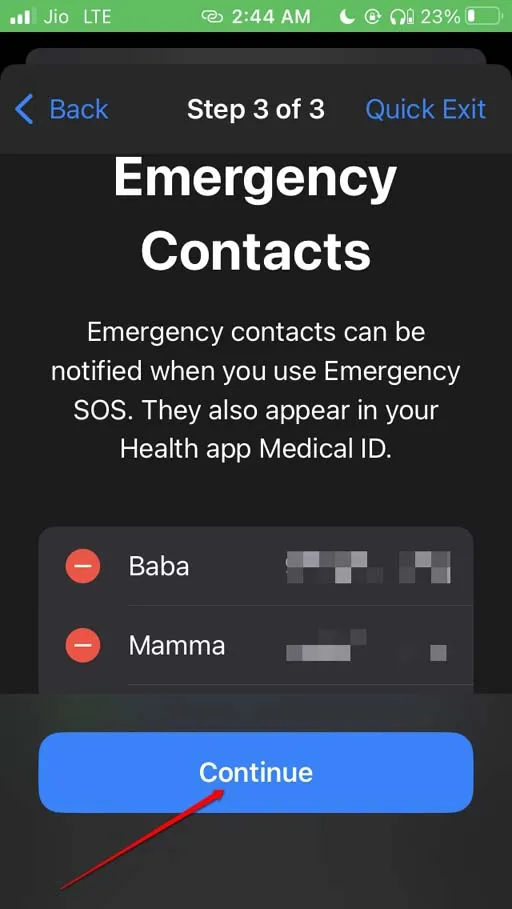
- Galiausiai būtinai atnaujinkite „iPhone“ kodą vadovaudamiesi ekrane pateikiamomis gairėmis.
Tai apima įvairių „iPhone“ saugos patikros funkcijos elementų sąranką ir valdymą.
2. „iPhone“ avarinio nustatymo iš naujo įgalinimo veiksmai
Avarinio nustatymo iš naujo parinktis yra labai svarbi norint valdyti prieigą prie duomenų ir išlaikyti privatumą. Norėdami jį įjungti, atlikite šiuos veiksmus:
- Atidarykite programą „Nustatymai“ .
- Eikite į Privatumas ir sauga .
- Bakstelėkite Saugos patikra .
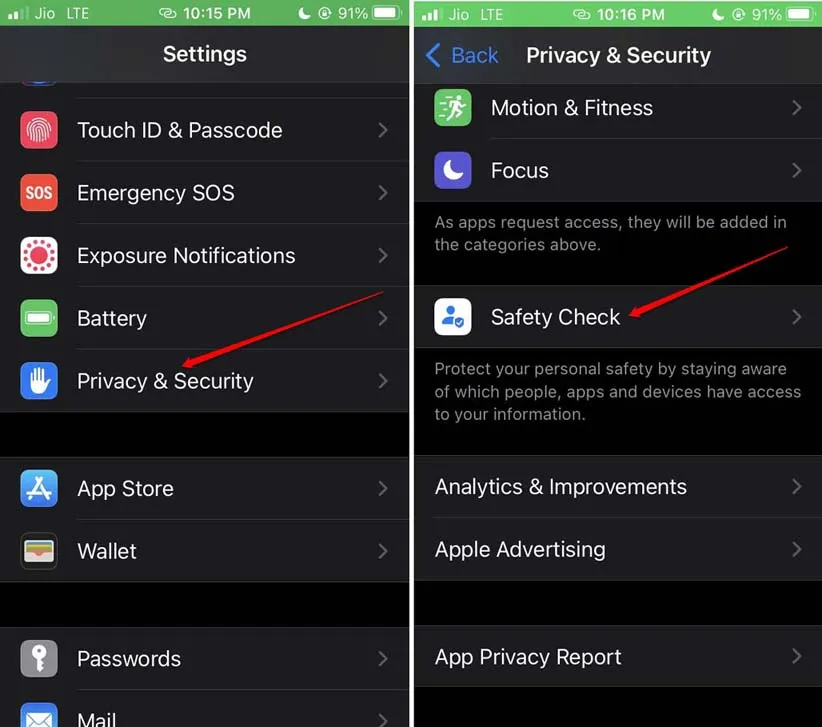
- Pasirinkite Avarinis nustatymas iš naujo .
- Autentifikuokite naudodami Touch ID arba Face ID.
- Norėdami atlikti atstatymą, paspauskite Pradėti avarinį atstatymą .
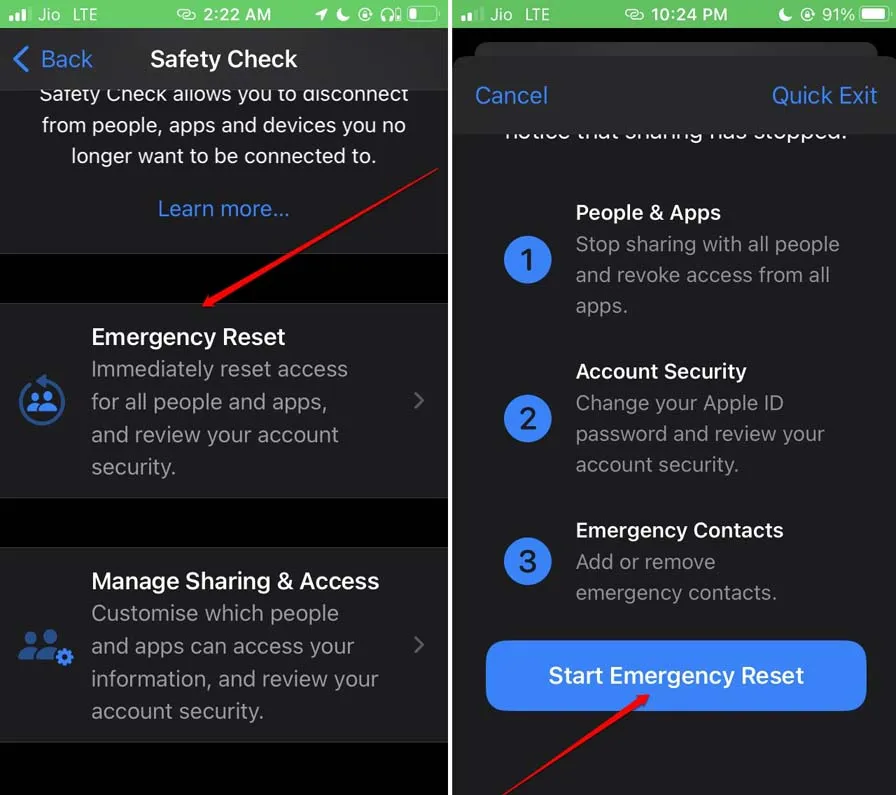
Apvyniojimas
Šiuolaikiniame skaitmeniniame amžiuje privatumo apsauga yra svarbiau nei bet kada anksčiau. Naudodami „iPhone“ saugos patikros funkciją dabar turite įrankius, leidžiančius kontroliuoti savo duomenis ir užtikrintai jais dalytis. Atminkite, kad jūsų privatumas yra jūsų galia!
Papildomos įžvalgos
1. Kas nutinka bendrinamiems duomenims, kai naudoju saugos patikrą?
Kai naudojate saugos patikrą, visų programų ar asmenų, su kuriais bendrinote duomenis, prieiga bus nedelsiant atšaukta, užtikrinant, kad jie nebegalės peržiūrėti jūsų informacijos ar su ja sąveikauti.
2. Ar galiu atšaukti pakeitimus, padarytus atliekant saugos patikrą?
Kai atšaukiate prieigą per saugos patikrą, negalėsite jos atkurti iš naujo nebendrindami duomenų rankiniu būdu. Įsitikinkite, kad tai apsvarstykite prieš tęsdami saugos patikrą.
3. Ar saugos patikros funkcija galima senesniuose „iPhone“ modeliuose?
Ne, saugos patikros funkcija pasiekiama tik 16 ir naujesnėse versijose „iOS“. Įsitikinkite, kad jūsų įrenginys atnaujintas, kad galėtumėte pasiekti šią svarbią privatumo funkciją.
Parašykite komentarą